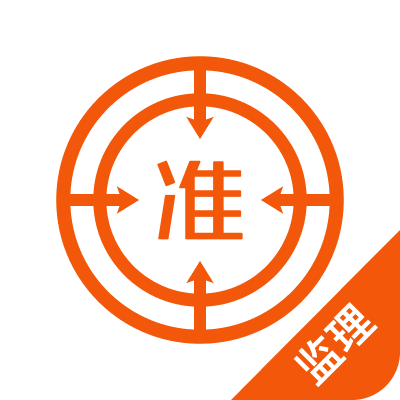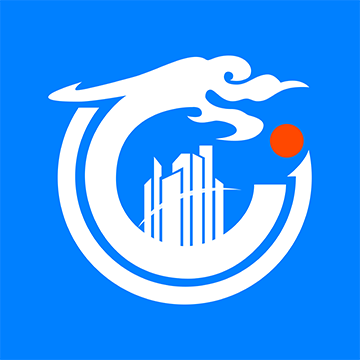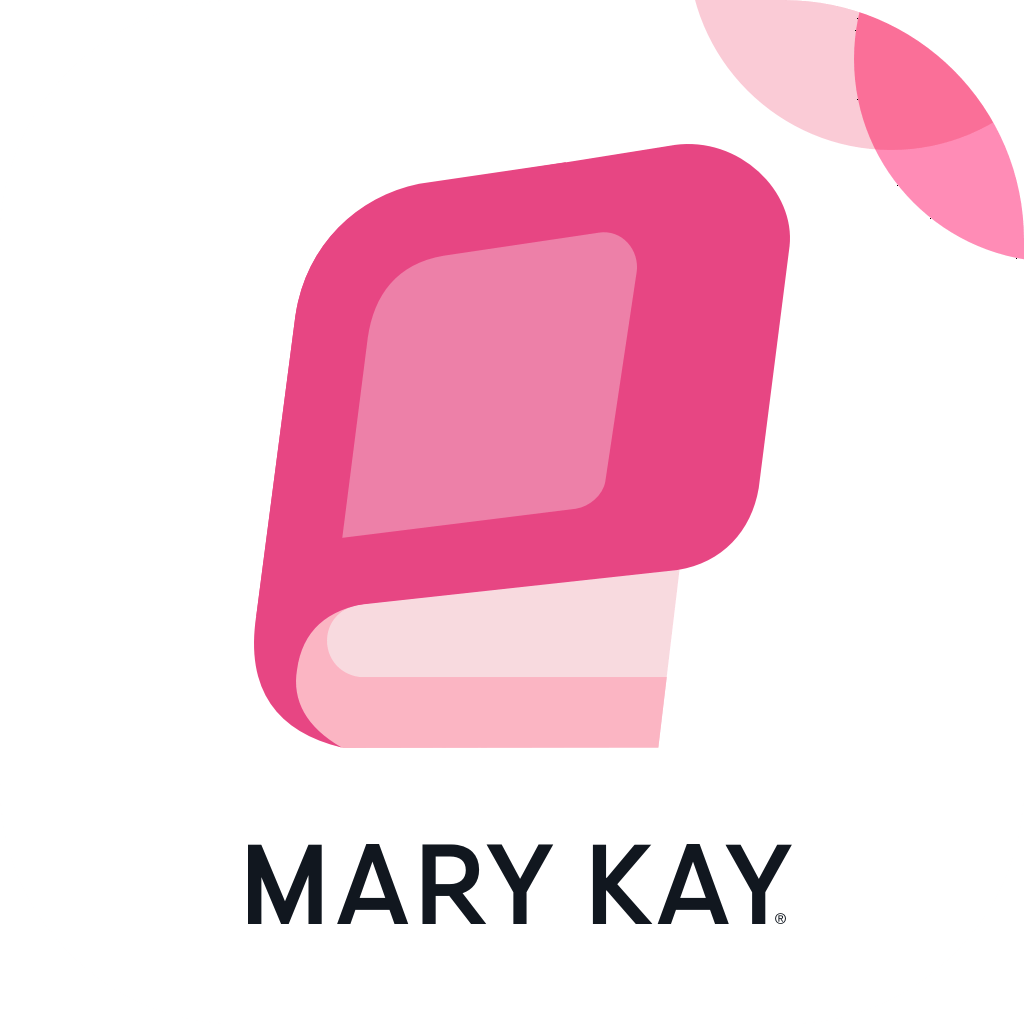在日常工作和学习中,PPT(PowerPoint)作为一种常用的演示工具,承载着大量的信息与视觉素材。其中的图片往往是我们希望单独提取和保存的重要资源。但是许多人可能还不知道如何简单、快速地将PPT中的图片逐张导出保存。本文将为您详细解析几种实用的方法与技巧,帮助您轻松解决这一问题。

方法一:直接另存为图片
这是最直接、最简单的方法之一。具体步骤如下:
打开需要处理的PPT文件。
定位到您想导出图片的那一页。
右键点击该页面中的图片,选择“另存为图片”。
选择保存位置,输入文件名,点击“保存”。
通过这种方式,您可以逐张选择需要导出的图片,适合图片数量较少的情况。
方法二:使用“导出”功能
如果您需要批量导出多张图片,可以使用PPT的“导出”功能,方法如下:
打开您的PPT文件。
点击左上角的“文件”菜单,选择“导出”。
在导出菜单中选择“更改文件类型”。
选择图片格式(如PNG或JPEG),然后点击“保存当前页面”。
系统会提示您选择保存位置及文件名,选择后点击“保存”。
经过上述步骤,所有的幻灯片将会以图片的形式保存,可以方便地在文件夹中查看和管理。
方法三:复制粘贴法
另外还有一种传统的“复制粘贴法”,虽然效率相对较低,但在某些情况下也能派上用场。操作步骤如下:
打开PPT,找到要保存的图片。
右键点击图片,选择“复制”。
打开画图工具或任何图片编辑软件,选择“粘贴”。
在编辑软件中,选择“文件”>“另存为”,选择格式和保存位置,点击“保存”。
这种方法适合需要逐个处理并添加自定义编辑的图片。
方法四:利用第三方工具
如果您觉得以上方法仍然不够方便,市面上有很多第三方工具可以帮助批量导出PPT中的图片。这些工具提供批量处理的功能,可以在短时间内将所有图片导出,减轻您的工作负担。
常见的工具包括:
Adobe Acrobat:可以将PPT转换为PDF,再从PDF中提取图片。
在线转换网站:如小工具,提供将PPT文件上传并导出为图片的功能。
使用第三方工具时,请务必选择信誉良好的来源,以确保文件的安全及隐私不被泄露。
在处理PPT中的图片时,掌握几种有效的方法可以大大提高工作效率。从直接导出到使用第三方工具,每种方法都具有其独特的适用场景。希望本文所提供的技巧能够帮助到您,让您的工作更加高效。无论是制作汇报还是整理资料,合理利用PPT中的图片资源,必将让你的演示更具吸引力和说服力。
最后建议大家在操作时定期备份重要文件,以防数据丢失,同时保持软件更新,以享受更好的使用体验。